Programoje Internetinė „Outlook“ "Microsoft To Do" yra lengvai pasiekiama, kad galėtumėte sekti savo užduotis, bendrinti užduotis ir sutelkti dėmesį į tai, kas jums svarbu.
Užduoties kūrimas
-
Pasirinkite Užduotys.
-
Pasirinkite sąrašą, į kurį norite įtraukti užduotį.
-
Pasirinkite Įtraukti užduotį.
-
Įveskite pavadinimą arba aprašą.
-
Paspauskite „Enter“.
Jei norite įtraukti daugiau informacijos, pasirinkite užduotį ir tada galėsite įtraukti veiksmus, priminimus, terminus, failus ir pastabas.
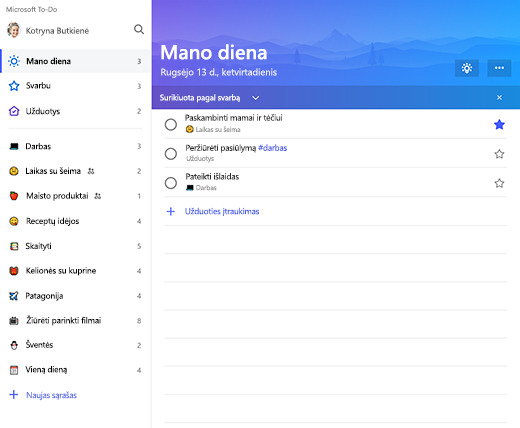
Sąrašo kūrimas
Sąrašai yra puikus būdas rikiuoti užduotis bendriejiuose projektuose arba kategorijose.
-
Pasirinkite Naujas sąrašas.
-
Įveskite sąrašo pavadinimą.
-
Paspauskite „Enter“.

Sutelkite dėmesį į savo dieną naudodami Funkciją "Mano diena"
Funkcija Mano diena leidžia įtraukti užduotis iš kelių sąrašų į vieną rodinį, kad būtų lengviau nustatyti prioritetus ir sutelkti dėmesį į tinkamas dienos užduotis. Pasibaigus sąrašo nustatymo iš naujo dienai, galite įtraukti užduočių, kurios nebuvo baigtos, arba naujas kitos dienos užduotis.
-
Pasirinkite Mano diena.
-
Pasirinkite piktogramą Šiandien lemputė.
-
Pasirinkite pliuso ženklą, kad įtrauktumėte vieną iš siūlomų užduočių į sąrašą Mano diena .
Arba atidarykite sąrašą, dešiniuoju pelės mygtuku spustelėkite užduotį ir pasirinkite Įtraukti į Mano diena.

Pažymėti el. laiškai ir priskirta man
Įjunkite savo sąrašus Pažymėti el. laiškai ir Priskirta man, kad jūsų pažymėti el. laiškai būtų rodomi kaip užduotys, taip pat Planner užduotis.
Sužinokite daugiau:

Pastaba: Šiame vadove pateikiamos funkcijos ir informacija taikoma internetinė „Outlook“, pasiekiamoms per „Microsoft 365“.










